Illustrator绘制复古风格的扁平化插画
文章来源于 优优教程网,感谢作者 如如酱w 给我们带来经精彩的文章!设计教程/矢量教程/Illustrator教程2018-07-23
教程主要使用AI的形状工具、钢笔、路径查找器等工具,并且搭配上饱和度较低的颜色完成最终效果图,推荐给思缘的朋友学习,希望大家可以喜欢。
此教程使用软件为 AI CC2018 版本不同可能部分功能不太相同
先看看效果图:
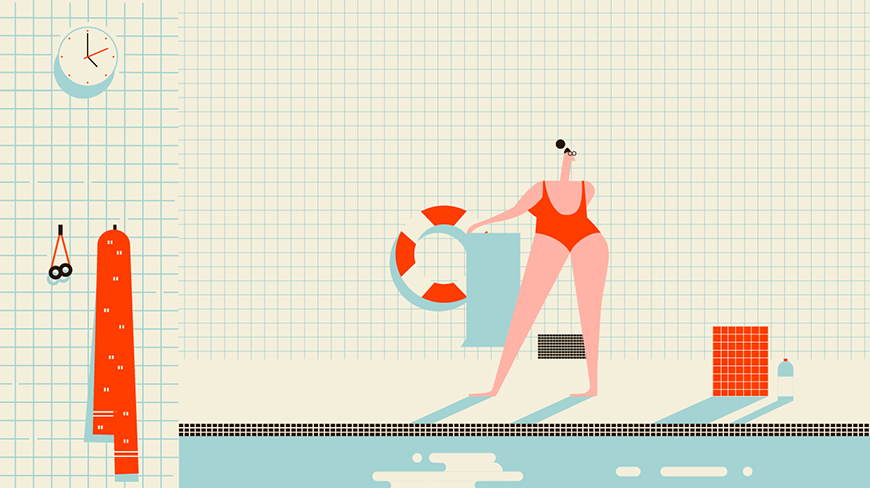
步骤1 画面分析
通过分析画面,我们会发现大致需要用到形状工具、钢笔、路径查找器等工具
并且搭配上饱和度较低的颜色,整体感觉非常复古而且很有个人风格
步骤2 配色参考
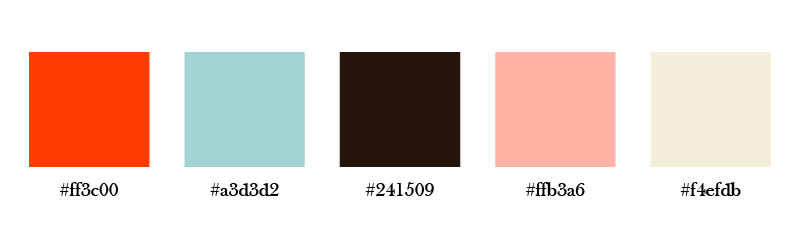
步骤3 绘制场景
新建文档,大小 1400X785px,新建同等大小矩形,并且与画板对齐,填充颜色 #f4efdb
绘制横竖的直线,描边颜色 #a3d3d2 ,用混合工具或者 ctrl+d 铺满画面
左边直线粗细 2px,右边直线粗细 1px,在右下角留下约 1100X200px 的空隙
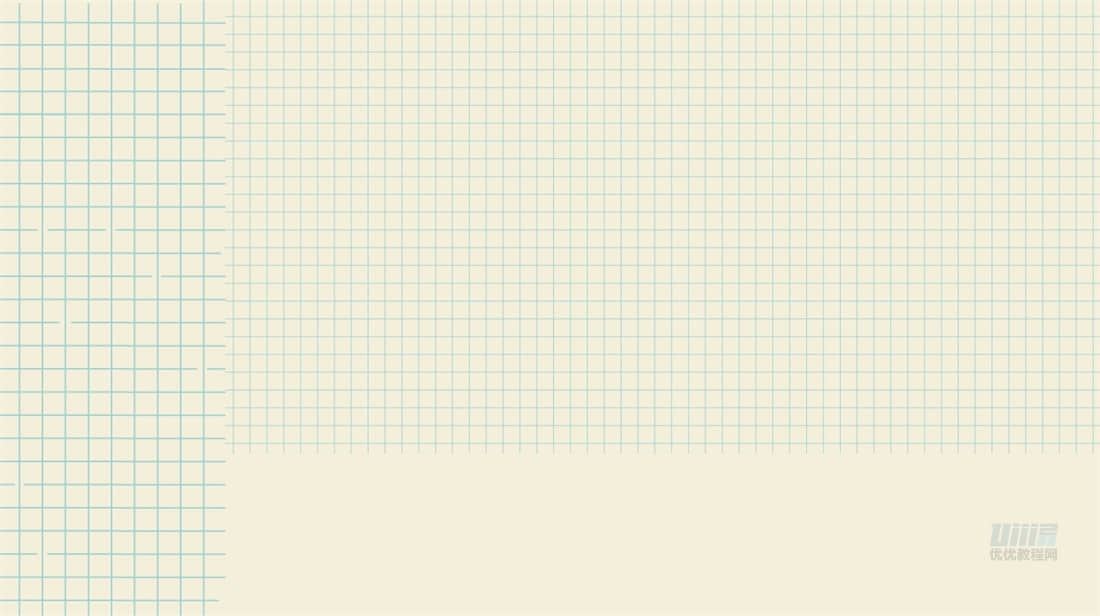
用剪刀+直接选择工具在直线上随机剪断一些线段
绘制矩形,大小1100X80px,填充颜色 #a3d3d2,放置在右下角与画板对齐
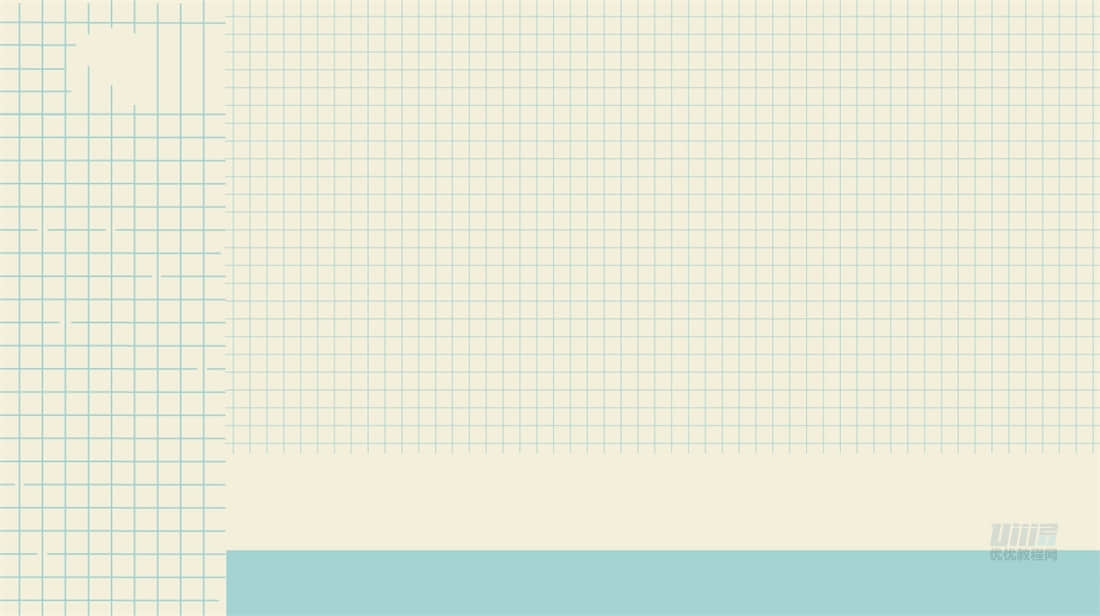
绘制矩形,大小7X5px,填充颜色 #241509 ,往下复制2个,再往右复制,按住ctrl+d得到如图所示效果
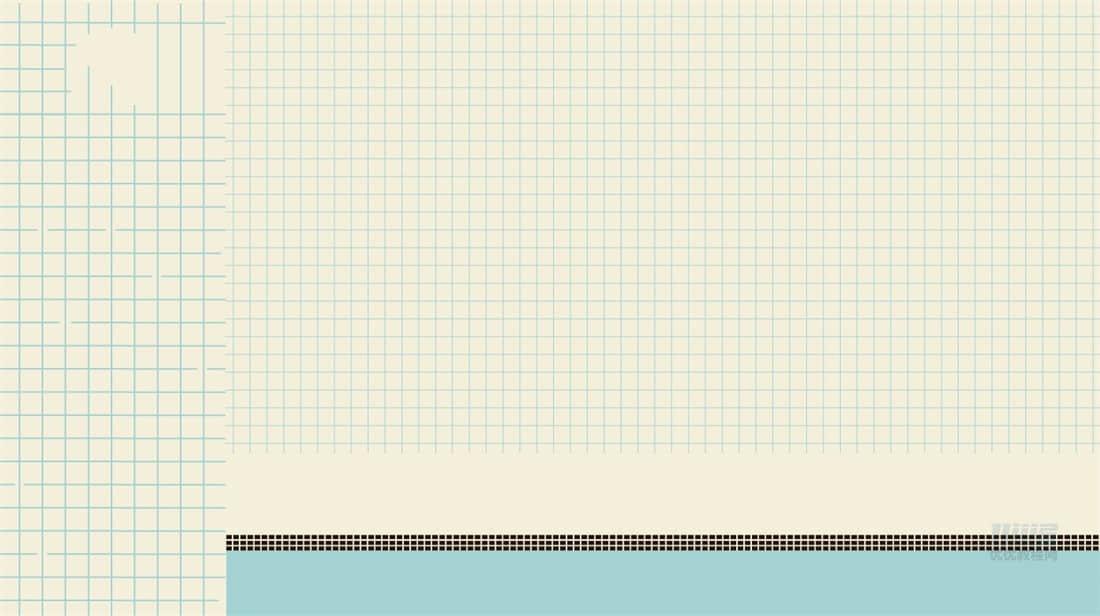
绘制圆形和圆角矩形,摆放至如图所示效果,点击路径查找器里的分割,取消编组后去掉不需要的区域
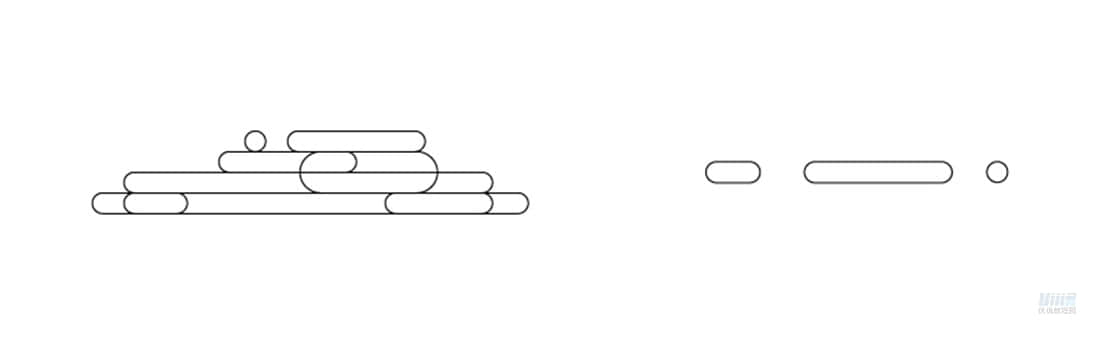
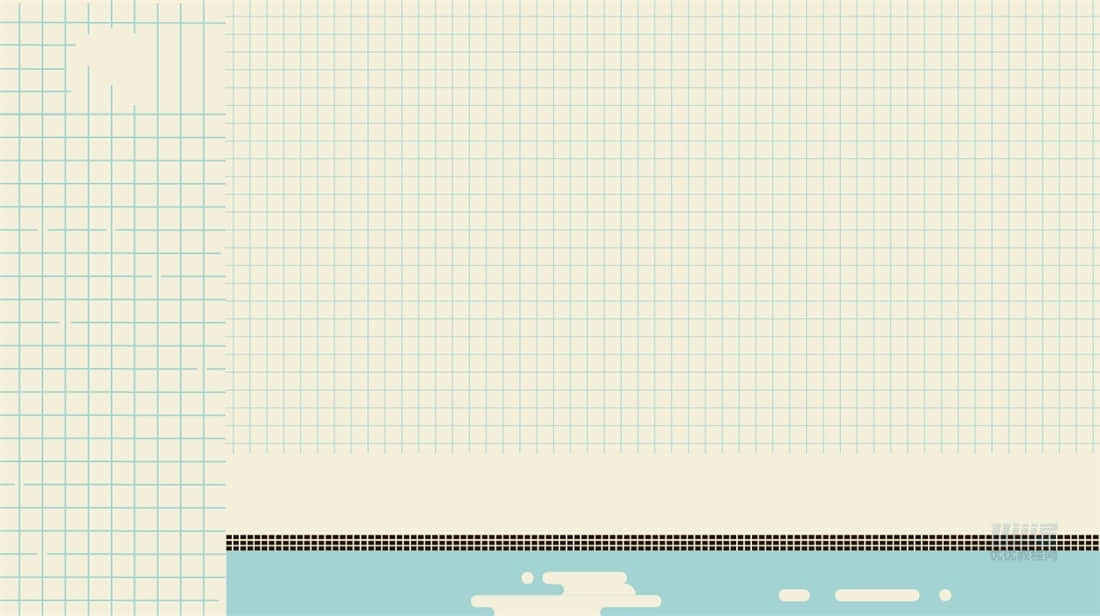
 情非得已
情非得已
推荐文章
-
 Illustrator绘制扁平化风格的建筑图2020-03-19
Illustrator绘制扁平化风格的建筑图2020-03-19
-
 Illustrator制作扁平化风格的电视机2020-03-18
Illustrator制作扁平化风格的电视机2020-03-18
-
 Illustrator绘制渐变风格的建筑场景插画2020-03-12
Illustrator绘制渐变风格的建筑场景插画2020-03-12
-
 佩奇插画:用AI绘制卡通风格的小猪佩奇2019-02-26
佩奇插画:用AI绘制卡通风格的小猪佩奇2019-02-26
-
 插画设计:AI绘制复古风格的宇航员海报2019-01-24
插画设计:AI绘制复古风格的宇航员海报2019-01-24
-
 房屋插画:AI绘制圣诞节主题的房屋插画2019-01-21
房屋插画:AI绘制圣诞节主题的房屋插画2019-01-21
-
 圣诞插画:AI绘制简约风格圣诞节插画2019-01-21
圣诞插画:AI绘制简约风格圣诞节插画2019-01-21
-
 灯塔绘制:AI绘制的灯塔插画2019-01-21
灯塔绘制:AI绘制的灯塔插画2019-01-21
-
 时尚船锚:AI绘制鲜花装饰的船锚图标2019-01-18
时尚船锚:AI绘制鲜花装饰的船锚图标2019-01-18
-
 扁平宝箱图形:AI绘制游戏中常见的宝箱2019-01-18
扁平宝箱图形:AI绘制游戏中常见的宝箱2019-01-18
热门文章
-
 Illustrator制作复古风格的邮票效果2021-03-10
Illustrator制作复古风格的邮票效果2021-03-10
-
 Illustrator制作复古风格的邮票效果
相关文章2112021-03-10
Illustrator制作复古风格的邮票效果
相关文章2112021-03-10
-
 Illustrator绘制扁平化风格的室内效果图
相关文章15042020-03-19
Illustrator绘制扁平化风格的室内效果图
相关文章15042020-03-19
-
 Illustrator绘制扁平化风格的建筑图
相关文章7132020-03-19
Illustrator绘制扁平化风格的建筑图
相关文章7132020-03-19
-
 Illustrator快速的设计复杂的箭头
相关文章2542020-03-19
Illustrator快速的设计复杂的箭头
相关文章2542020-03-19
-
 Illustrator制作扁平化风格的电视机
相关文章5132020-03-18
Illustrator制作扁平化风格的电视机
相关文章5132020-03-18
-
 Illustrator制作卡通风格的法国建筑图
相关文章6122020-03-18
Illustrator制作卡通风格的法国建筑图
相关文章6122020-03-18
-
 Illustrator绘制以手为装饰的字体海报
相关文章2722020-03-18
Illustrator绘制以手为装饰的字体海报
相关文章2722020-03-18
-
 Illustrator绘制扁平化风格的办公室插画
相关文章9502020-03-12
Illustrator绘制扁平化风格的办公室插画
相关文章9502020-03-12
